如果你每天要处理的事情很多,又担心会忘记,不妨使用 iPhone提醒事项来记录和提醒。 在iPhone桌面主屏幕上设置显示多个不同类型的提醒事项后,iPhone 就成为可以随身携带的简易记事
如果你每天要处理的事情很多,又担心会忘记,不妨使用 iPhone 提醒事项来记录和提醒。
在iPhone桌面主屏幕上设置显示多个不同类型的提醒事项后,iPhone 就成为可以随身携带的简易记事本,帮助我们更有条理地安排工作和生活,不遗漏每一件小事。
以下为iPhone设置主屏幕显示多个不同类型的提醒事项的操作步骤:
一、创建新的提醒事项
1.打开提醒事项应用,点击右下角的“添加列表”,开始创建提醒事项。
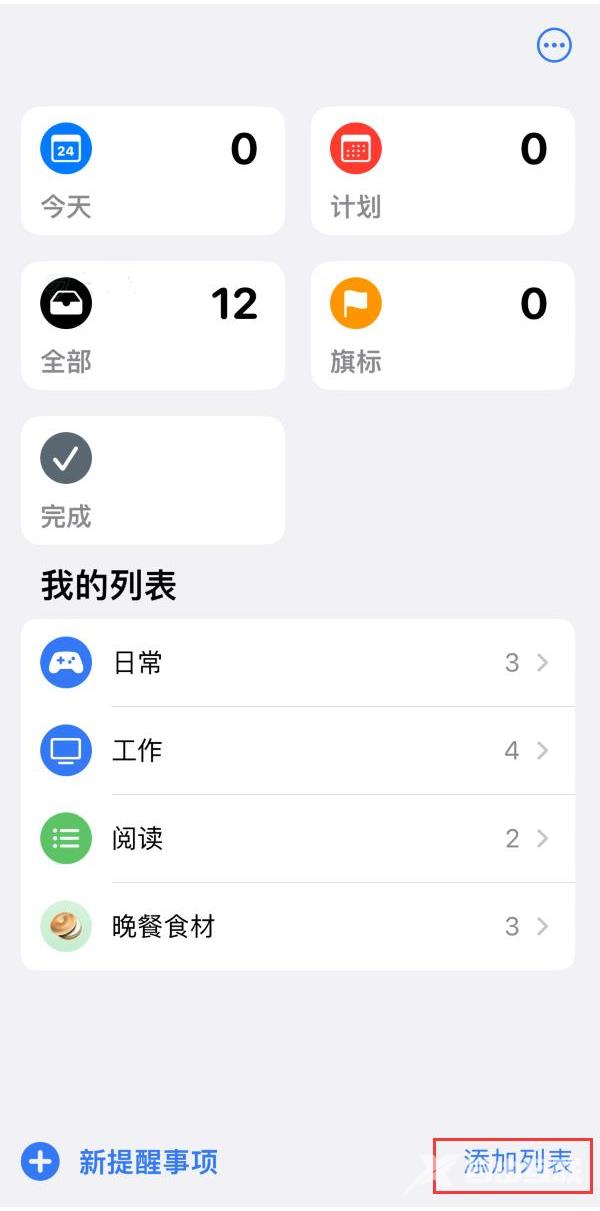
2.填写提醒事项的主题,选择你喜欢的颜色或图标,还可以点击“笑脸”图标,选择你喜欢的表情符号。
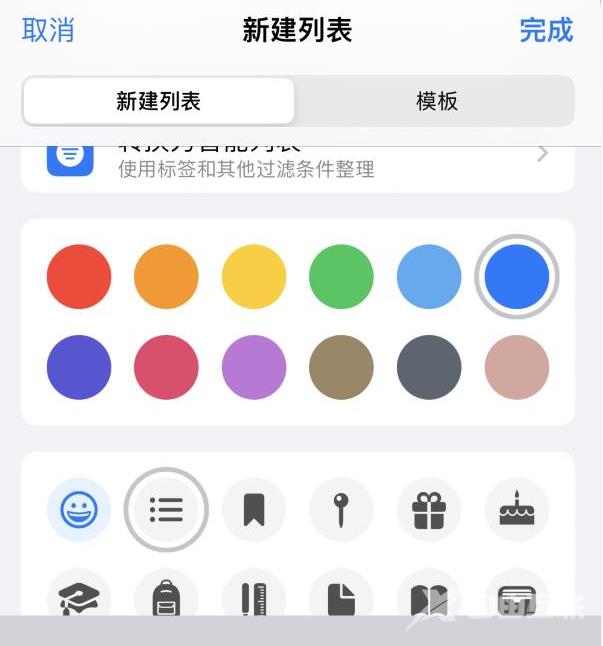
3.添加主题之后,在该提醒事项中编辑内容,然后点击右上角的“完成”进行保存即可。
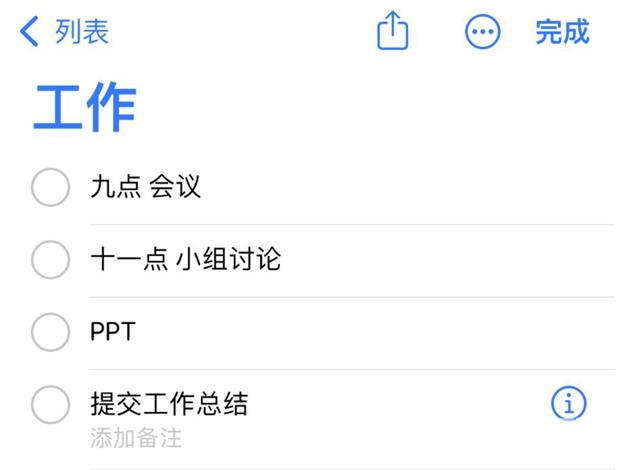
4.重复以上步骤,创建多个不同类型的提醒事项。
二、在 iPhone 主屏幕上添加提醒事项小组件
1.在 iPhone 主屏幕任意空白处长按,点击左上角的“+”号,找到提醒事项小组件并进行添加。例如,可以选择提醒事项小组件的第二个样式进行添加。
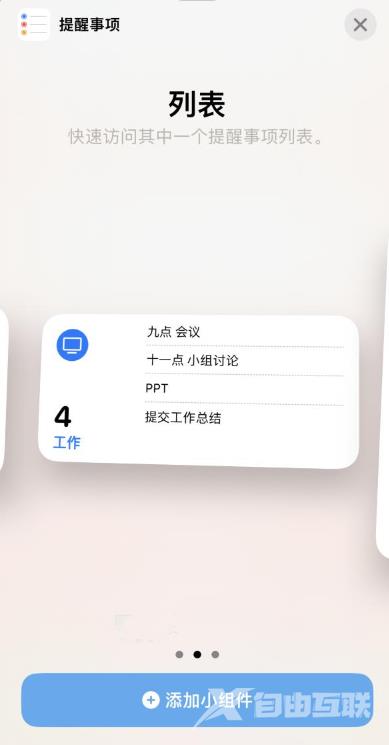
2.重复以上操作,在同一个主界面中添加多个提醒事项小组件。
3.此时你可能会发现,添加的小组件显示的内容是重复的。只需要长按小组件,然后点击“编辑小组件”,在列表中选择其它分类即可。
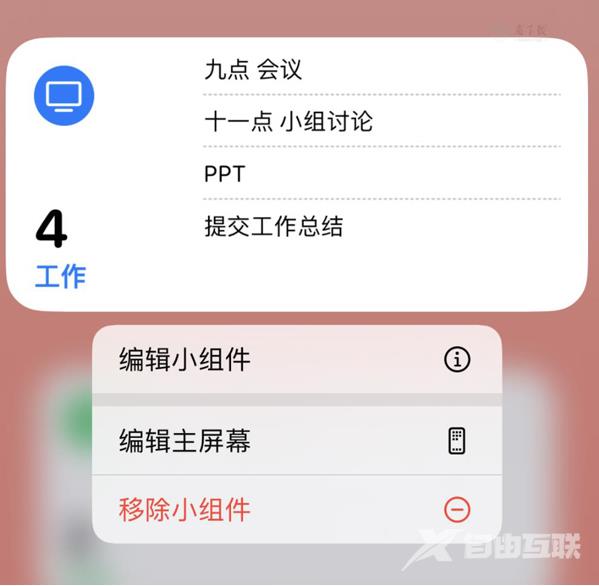
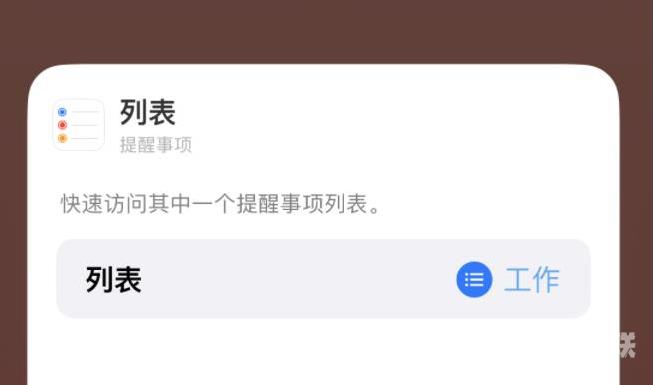
4.将不同类型的提醒事项都显示在主界面上后,除了方便随时查看之外,轻点还可直接进入提醒事项应用中进行编辑。
【感谢龙石为本站提供api网关 http://www.longshidata.com/pages/apigateway.html】